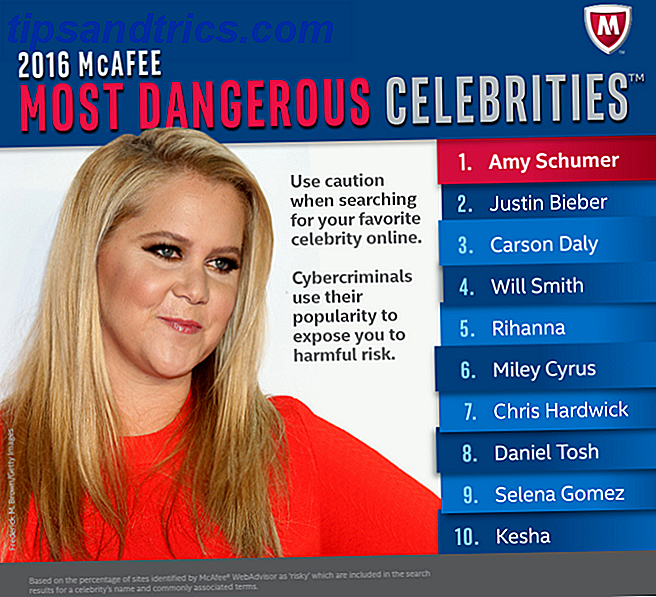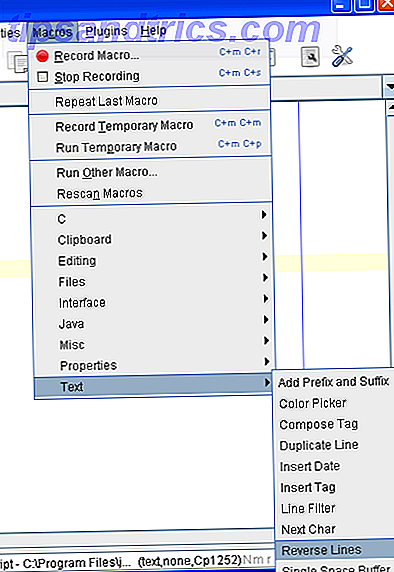Houve um tempo em que trabalhar em conjunto com outra pessoa em um documento do Word ou em uma planilha do Excel significava que você teria que passar o arquivo para frente e para trás, certificando-se de acompanhar o que havia sido alterado. Felizmente, a Internet fez colaboração em tempo real Team Working: 10 dicas para eficaz em tempo real Colaboração em equipe on-line: 10 dicas para uma colaboração on-line eficaz em tempo real Leia mais uma realidade.
No entanto, problemas ainda podem surgir quando não está claro quais edições foram feitas a que horas, ou quem as fez. Felizmente, o recurso Histórico no Office 2016 elimina qualquer aspecto da dúvida do processo.
Com um histórico de versão completo à sua disposição e informações úteis sobre quem fez o quê e quando, você logo descobrirá que sua colaboração está mais fácil do que nunca, depois de aproveitar essa nova funcionalidade.
Colaboração em Tempo Real
Uma das funcionalidades mais úteis adicionadas ao Microsoft Office 2016 9 Dicas para Aprender Tudo sobre o Office 2016 9 Dicas para Aprender sobre o Office 2016 O Microsoft Office 2016 está entre nós. Como você está dominando a versão mais recente em prol da sua produtividade? Damos-lhe dicas sobre os melhores links para o aprendizado do Office. Roubar uma marcha com estes ... Leia Mais é a opção de colaborar em um documento com outros usuários em tempo real. Quer você esteja trabalhando em extremos opostos de seu local de trabalho ou em diferentes continentes, a colaboração em tempo real é um método simples de garantir que todos estejam na mesma página.
O primeiro passo é garantir que todos os usuários necessários tenham acesso ao documento, bem como direitos de edição, se necessário. Abra o arquivo que você deseja colaborar e clique no botão Compartilhar no canto superior direito da interface do usuário do Office.
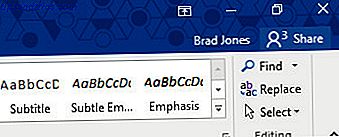
Será solicitado que você salve uma cópia do documento em um local on-line, para que outros usuários possam acessá-lo. Depois, você pode começar a convidar outros usuários para editá-los, inserindo seus endereços de e-mail. Você pode optar por conceder permissão para visualizar o documento sem fazer alterações, se isso for preferível. No entanto, se você pretende colaborar, ele precisará ser capaz de editar.
Os colaboradores convidados receberão um e-mail com um link que permite abrir o documento no Word Online Word Atualizações on-line com comentários, aprimoramentos de lista e notas de rodapé Atualizações on-line do Word com comentários, melhorias de lista e notas de rodapé inclua comentários, melhorias de lista e anotações. Consulte Mais informação . Como alternativa, você pode usar a opção Obter um link de compartilhamento para obter um link direto para o documento que pode distribuir da maneira que preferir.

Quando mais de um usuário estiver trabalhando em um documento, você verá a posição deles na página marcada com um ícone codificado por cores. Passar o cursor sobre esse ícone irá expandi-lo, para que você possa ver a qual usuário ele se refere. Você também pode verificar quem está ativo no documento a qualquer momento usando o painel Compartilhar .

Se outra pessoa fizer uma alteração ou adicionar conteúdo ao documento, ela será destacada automaticamente na exibição de todos os outros arquivos.

Trabalhar assim pode poupar muita frustração, se várias pessoas precisarem fazer edições no mesmo documento, já que isso remove o potencial de um histórico de versão confuso que às vezes pode ocorrer quando os mesmos arquivos estão sendo transmitidos de uma pessoa para outra. No entanto, a colaboração em tempo real realmente se destaca graças à maneira como o Office 2016 atualiza hoje para o Office 2016 gratuitamente com a atualização de assinatura do Office 365 para o Office 2016 gratuitamente com sua assinatura do Office 365 O Microsoft Office 2016 para Windows pousou e traz muitos novos recursos inteligentes. Se você tiver uma assinatura do Office 365, poderá obtê-la agora gratuitamente e mostraremos como você está abaixo. Leia mais acompanha o histórico de um documento.
Histórico de rastreamento no Office 2016
Para visualizar o histórico de um documento individual em qualquer programa do Office 2016, navegue até Arquivo > Histórico . Observe que essa funcionalidade está disponível apenas para usuários com acesso ao OneDrive for Business ou ao SharePoint. Se você não se enquadra neste grupo, você pode usar o recurso Controlar alterações Como colaborar com o controle de alterações no Microsoft Word Como colaborar com o controle de alterações no Microsoft Word Leia mais (consulte abaixo).

Você deve ver o painel Histórico aberto no lado direito da tela. Quaisquer versões anteriores do documento serão listadas, bem como o nome do usuário que fez as edições e a hora e a data em que a iteração do arquivo foi modificada pela última vez.

Clicar em versões individuais abrirá essa iteração do documento, o que pode ser muito útil se você decidir que algo está errado quando um projeto progride. Você também tem a opção de Comparar várias versões em uma interface projetada para ajudar a diferenciar os dois documentos com a maior facilidade possível.

Diferenças entre histórico e controle de alterações
A nova funcionalidade de Histórico, de várias maneiras, serve para substituir o recurso Controlar Alterações - embora ambos sejam suportados no Office 2016.
Por sua vez, o Track Changes foi uma grande ajuda quando documentos foram passados de um usuário para outro, mas a realidade é que esse tipo de fluxo de trabalho mudou substancialmente nos últimos anos. O surgimento de softwares baseados na Internet como o Word Online Don't Pay For Word! 5 razões que você deve usar o Office Online Não pague pela palavra! 5 razões pelas quais você deve usar o Office Online O Office Online é a versão gratuita e conectada à nuvem do Microsoft Office. As limitações são compensadas por recursos, úteis até para usuários do desktop Office. O melhor de tudo é o Read More, para não mencionar o fato de que o armazenamento em nuvem está disponível gratuitamente e amplamente utilizado, mudou fundamentalmente a maneira como os documentos são compartilhados.
A funcionalidade de Rastrear Alterações é amplamente cuidada automaticamente pelo recurso Histórico, por isso não há motivos para ativá-lo ou desativá-lo, a menos que seja sua preferência pessoal. Você ainda pode querer navegar até a guia Revisar para inserir comentários quando apropriado.

No entanto, as opções de colaboração incluídas no Office 2016 oferecem muitas outras maneiras de entrar em contato com seus colegas também. Ao passar o mouse sobre o nome de alguém no painel Compartilhar, você terá acesso a qualquer informação de contato que tenha adicionado ao perfil da conta da Microsoft.
Embora não haja motivo para parar de usar as alterações de acompanhamento, se você preferir, parece claro que o recurso Histórico está sendo preparado para substituir totalmente sua funcionalidade. Por ora, as duas opções estão disponíveis, mas parece mais do que provável que a Microsoft cancele gradualmente as alterações nos próximos anos, já que sua finalidade parece melhor combinada com o crescente foco na colaboração online enquanto usa o pacote Office.
Você tem uma dica de como os usuários do Office podem colaborar melhor com seus colegas? Ou você está tendo algum problema ao integrar o recurso Histórico ao seu fluxo de trabalho? Para pedir ajuda ou compartilhar seu próprio conhecimento, faça uma visita à seção de comentários abaixo.